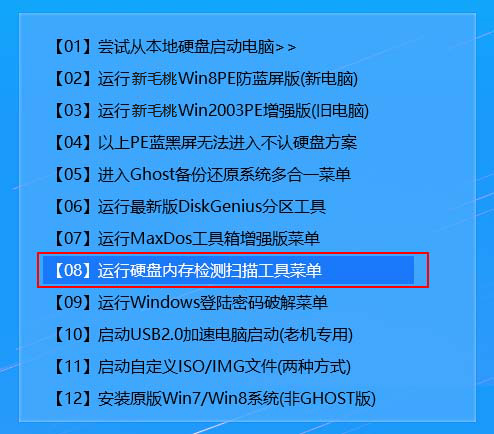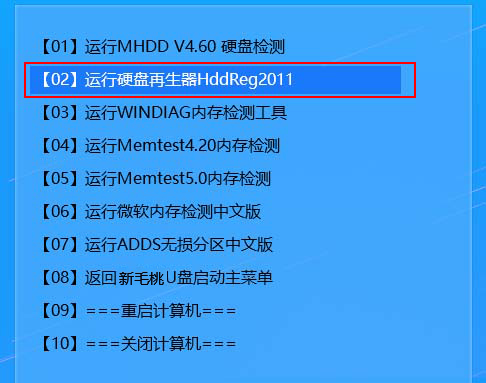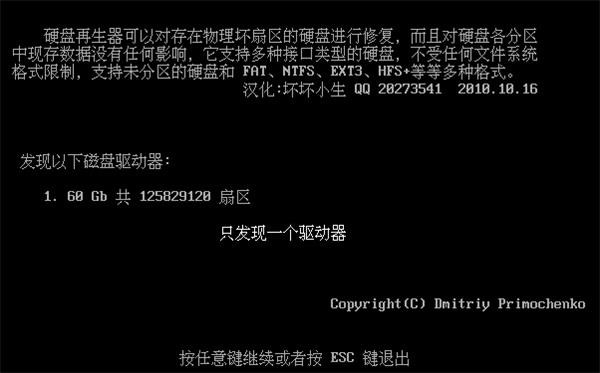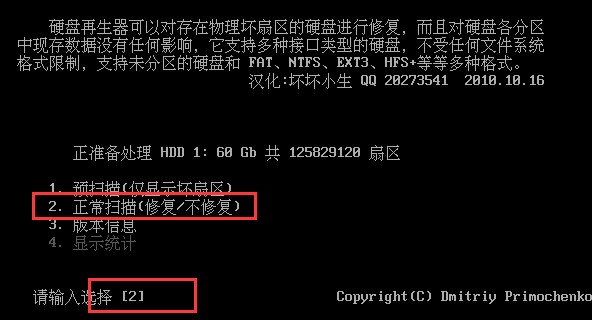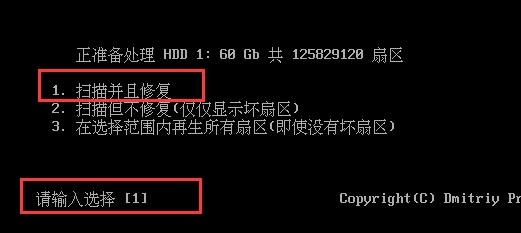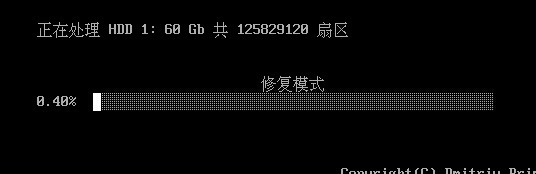硬盘是计算机不可缺少的一部分,它的好坏直接关乎电脑运行的流畅程度,出现损坏会让电脑无法正常储存文件,严重还会导致电脑无法正常启动,若硬盘真损坏也不用担心,我们也可以借用硬盘坏道修复工具来修复,今天小编就将u助手硬盘再生器修复坏扇区的方法分享给大家。
1、将制作好的u助手U盘插入电脑USB接口中,启动电脑,按相应启动快捷键进入u助手主菜单中,用键盘上方向键“↓”切换到“【08】运行硬盘内存检测扫描工具菜单”回车进入子菜单,同样用方向键切换到“【02】运行硬盘再生器hddreg2011”,如图所示:
2、在窗口中因为只有一个磁盘驱动器,所以按任意键即可进行,如果有多个磁盘,那就要选择所需要扫描磁盘点击进入,如图所示:
3、在界面中,输入2,回车即可,如图所示:
4、因为是要修复,所以输入1,回车即可,我们就可以看到正在进行的进程了,耐心等待进程结束即可,如图所示:
以上就是使用u助手PE系统硬盘再生器修复坏扇区的详细步骤了,不知道大家学会了没?有需要的用户可以参照上面的步骤进行使用,希望今天的分享对大家有所帮助。
责任编辑:u助手:http://www.uzhushou.cn